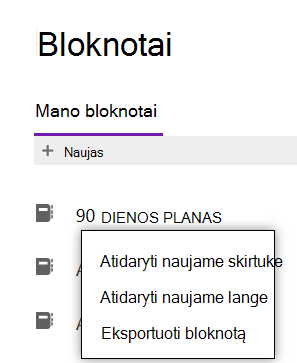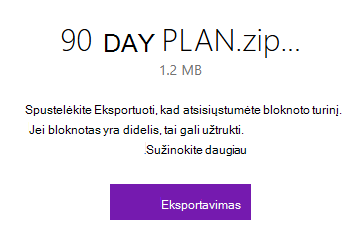Neatsižvelgiant į tai, kokią OneNote versiją naudojate, galite atsisiųsti arba importuoti bet kurios OneNote bloknotų kopiją į savo asmeninį arba "Mac" kompiuterį – kaip atsarginę kopiją arba nusiųsti turinį į kitą paskyrą. Tai galima padaryti tik naudojant internetinė „OneNote“.
Pastabos:
-
Eksportuoti bloknotus per Internetinė „Microsoft OneNote“galima tik asmeninių „OneDrive“ paskyrų bloknotuose.
-
Jis neveiks „OneDrive“ (darbui ar mokymo įstaigai) arba „SharePoint“ saugomuose bloknotuose. Informacijos apie bloknotų eksportavimą į PDF failus iš OneNote 2016, skirtos Windows ", žr . Pastabų eksportavimas iš "OneNote" kaip PDF.
OneNote bloknoto eksportavimas
-
Žiniatinklio naršyklėje eikite į internetinė „OneNote“.
-
Atsidariusiame ekrane pasirinkite norimą eksportuoti bloknotą ir spustelėkite jį dešiniuoju pelės mygtuku.
-
Meniu pasirinkite Eksportuoti bloknotą.
3. Bus rodomas naujas iššokantysis langas, kuriame rodomas norimo atsisiųsti bloknoto dydis. Norėdami patvirtinti, spustelėkite Eksportuoti. Įsitikinkite, kad turite pakankamai vietos atsisiųsti. Jei atsisiuntimas nutraukiamas, nes pritrūko saugyklos vietos, atkūrus pakankamai vietos standžiajame diske, turėsite dar kartą iš naujo paleisti atsisiuntimą.
4. Jums bus pranešta, kai bus atsisiųstas bloknotas.
Patarimas: Jei procesas prasideda, bet atrodo, kad jis nebaigtas, gali būti, kad trūksta laisvos vietos. Rankiniu būdu panaikinkite nereikalingus failus (įskaitant nepavykusius bloknoto nusiuntimą) ir bandykite dar kartą.
"OneNote" bloknoto importavimas
Norėdami importuoti bloknotą į "OneNote", kurią anksčiau atsisiuntėte, atlikite šiuos veiksmus:
-
Išskleiskite aplanką, rastą anksčiau atsisiųstame faile (žr. ankstesnę šio straipsnio dalį "OneNote" bloknoto eksportavimas"). Šis išskleistas aplankas yra jūsų bloknoto aplankas.
-
Bet kokioje naršyklėje eikite į "OneNote" bloknotų importavimo priemonę.
-
Atsidariusiame ekrane pasirinkite Importuoti.
-
Kompiuteryje pereikite į bloknoto aplanko vietą (žr. 1 veiksmą), pasirinkite jį, tada pasirinkite Atidaryti , kad jį importuotumėte.
Patarimas: Jei importavimo procesas prasideda, bet atrodo, kad jis nebaigtas, gali būti, kad jūsų "OneDrive" paskyroje trūksta laisvos vietos. Rankiniu būdu panaikinkite nereikalingus failus iš "OneDrive" saugyklos (įskaitant nepavykusius bloknoto nusiuntimą) ir dar kartą bandykite importuoti bloknoto aplanką.
Trikčių diagnostika
Jei eksportuodami arba importuodami bloknotus susiduriate su problemomis, išbandykite toliau pateiktus pasiūlymus.
Laikui bėgant bloknotų dydis gali gerokai padidėti, ypač jei naudojate OneNote įdėtiesiems dokumentams, vaizdo nuskaitymas, PDF arba vaizdo ir garso įrašams rinkti kaip pastabų dalis. Prieš bandydami atsisiųsti didelius bloknotus, įsitikinkite, kad kompiuterio standžiajame diske yra keli gigabaitai (GB). Jei atsisiuntimas nutraukiamas, nes pritrūko saugyklos vietos, atkūrus pakankamai vietos standžiajame diske, turėsite dar kartą iš naujo paleisti atsisiuntimą.
Kai bloknotas atsisiunčiamas sėkmingai, jis įrašomas kaip Zip failas, kuriame yra aplankas tuo pačiu pavadinimu kaip bloknotas. Retais atvejais gali būti, kad atsisiųstame Zip faile nėra jokių bloknoto aplankų, bet rodomas tik failas, vadinamas errors.txt. Kai taip nutinka, eksportavimo proceso metu kažkas nutiko. Norėdami išspręsti šią problemą, atidarykite errors.txt failą iš atsisiųsto Zip failo teksto rengyklėje ir perskaitykite jo turinį, kad būtų pateikta konkretesnė informacija.
Perkelkite bloknoto dalis į atskirus mažesnius bloknotus ir bandykite eksportuoti šiuos mažesnius bloknotus.
Jei išbandėte šiame straipsnyje siūlomus trikčių diagnostikos patarimus, bet vis tiek kyla problemų eksportuojant OneNote bloknotus, praneškite apie tai savo "OneDrive" paskyroje , kad galėtume nustatyti priežastį ir padėti rasti sprendimą.
Svarbu: Jei eksportuotame "Zip" faile yra errors.txt failas, būtinai įtraukite jame esančią informaciją.